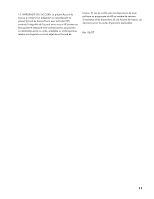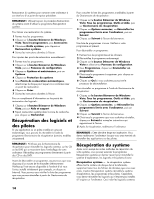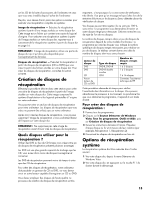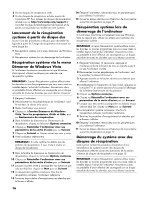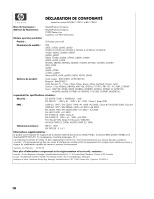HP IQ504 Limited Warranty, Support, and System Recovery Guide - Page 40
Démarrer de Windows Vista
 |
UPC - 883585932153
View all HP IQ504 manuals
Add to My Manuals
Save this manual to your list of manuals |
Page 40 highlights
3 Via les disques de récupération créés. 4 Via les disques de récupération achetés auprès de l'assistance HP. Pour acheter les disques de récupération, rendez-vous sur http://www.hp.com/support et consultez la page de téléchargement de logiciels et de pilotes correspondant au modèle de votre système. Lancement de la récupération système à partir du disque dur Suivez l'une des procédures ci-dessous pour réinstaller les logiciels à partir de l'image de récupération se trouvant sur votre disque dur : • Récupération système via le menu Démarrer de Windows Vista • Récupération système lors du démarrage de l'ordinateur Récupération système via le menu Démarrer de Windows Vista Si l'ordinateur fonctionne normalement et que Windows Vista répond, utilisez ces étapes pour exécuter une récupération système. REMARQUE : L'option Récupération système efface toutes les données ou tous les programmes que vous avez créés ou installés depuis l'achat de l'ordinateur. Assurez-vous donc au préalable d'avoir effectué une sauvegarde sur un disque amovible de toutes les données que vous désirez conserver. 1 Éteignez l'ordinateur. 2 Déconnectez tous les périphériques de l'ordinateur, sauf le moniteur, le clavier et la souris. 3 Mettre l'ordinateur sous tension. 4 Cliquez sur le bouton Démarrer de Windows Vista, Tous les programmes, Outils et Aide, puis sur Gestionnaire de récupération. 5 Dans la fenêtre de bienvenue au Gestionnaire de récupération, cliquez sur le bouton Options avancées. 6 Cliquez sur Réinstaller l'ordinateur avec ses paramètres de la sortie d'usine puis sur Suivant. 7 Cliquez sur Suivant sur l'écran suivant qui vous y invite. 8 Votre ordinateur redémarrera. REMARQUE : Si votre système ne détecte pas de partition de récupération, il vous invite à insérer un disque de récupération. 9 Dans la fenêtre de bienvenue au Gestionnaire de récupération, cliquez sur le bouton Options avancées. 10 Cliquez sur Réinstaller l'ordinateur avec ses paramètres de la sortie d'usine puis sur Suivant. 11 Lorsque vous êtes invité à sauvegarder vos fichiers et que cela est déjà fait, cliquez sur Non puis sur Suivant. 12 La récupération système commence. Une fois la récupération achevée, l'ordinateur redémarre. 13 Terminez la procédure d'enregistrement et attendez que le Bureau s'affiche. 14 Éteignez l'ordinateur, rebranchez tous les périphériques puis rallumez l'ordinateur. 15 Suivez les étapes décrites sous Exécution de la procédure suivant la récupération en page 17. Récupération système lors du démarrage de l'ordinateur Si l'ordinateur fonctionne normalement mais que Windows Vista ne répond pas, utilisez ces étapes pour exécuter une récupération système : REMARQUE : L'option Récupération système efface toutes les données ou tous les programmes que vous avez créés ou installés depuis l'achat de l'ordinateur. Assurez-vous donc au préalable d'avoir effectué une sauvegarde sur un disque amovible de toutes les données que vous désirez conserver. 1 Éteignez l'ordinateur. Si nécessaire, appuyez et maintenez enfoncé le bouton de mise en marche jusqu'à ce que l'ordinateur s'arrête. 2 Déconnectez tous les périphériques de l'ordinateur, sauf le moniteur, le clavier et la souris. 3 Appuyez ensuite sur le bouton de mise sous tension pour allumer l'ordinateur. 4 Immédiatement à l'apparition du logo initial, appuyez sur la touche F11 du clavier plusieurs fois jusqu'à l'affichage de la fenêtre Gestionnaire de récupération. 5 Cliquez sur Options avancées. 6 Cliquez sur Réinstaller l'ordinateur avec ses paramètres de la sortie d'usine puis sur Suivant. 7 Lorsque vous êtes invité à sauvegarder vos fichiers et que cela est déjà fait, cliquez sur Non puis sur Suivant. 8 La récupération système commence. Une fois la récupération achevée, l'ordinateur redémarre. 9 Terminez la procédure d'enregistrement et attendez que le Bureau s'affiche. 10 Éteignez l'ordinateur, rebranchez tous les périphériques puis rallumez l'ordinateur. 11 Suivez les étapes décrites sous Exécution de la procédure suivant la récupération en page 17. Démarrage du système avec des disques de récupération Cette section contient la procédure d'exécution d'une réinstallation du système à partir des disques de réinstallation créés en suivant les instructions de la section Création de disques de récupération à la page 15. REMARQUE : L'option Récupération système efface toutes les données ou tous les programmes que vous avez créés ou installés depuis l'achat de l'ordinateur. Assurez-vous donc au préalable d'avoir effectué une sauvegarde sur un disque amovible de toutes les données que vous désirez conserver. 16